Lernpfad
Die Funktion „ ISERROR() “ in Excel ist echt praktisch, um Fehler in Formeln oder Berechnungen zu finden. Wenn eine Formel einen Fehler verursacht, wird „ TRUE “ zurückgegeben, und sonst „ FALSE “. So hilft dir „ ISERROR() “ beim Verwalten und Beheben von Problemen in deinen Tabellen. Es ist ein zusätzliches Tool in deinem Werkzeugkasten, das sich lohnt. Mach unseren Kurs „Erweiterte Excel-Funktionen“, um noch mehr zu lernen.
Die Excel-Funktion ISERROR() verstehen
Die Funktion „ ISERROR() ” macht Folgendes: „ ISERROR() ” checkt, ob ein Wert zu einem Fehlertyp führt, wie z. B. „ #DIV/0! ”, „ #N/A ”, „ #VALUE! ”, „ #REF! ”, „ #NUM! ”, „ #NAME? ” oder „ #NULL! ”.
Hier ist die Syntax für „ ISERROR() “:
=ISERROR(value)Das Argument „ value “ ist der Ausdruck oder die Zellreferenz, die du auf Fehler überprüfen willst.
Hier kannst du alle verschiedenen Arten von Fehlern sehen, die erkannt werden:
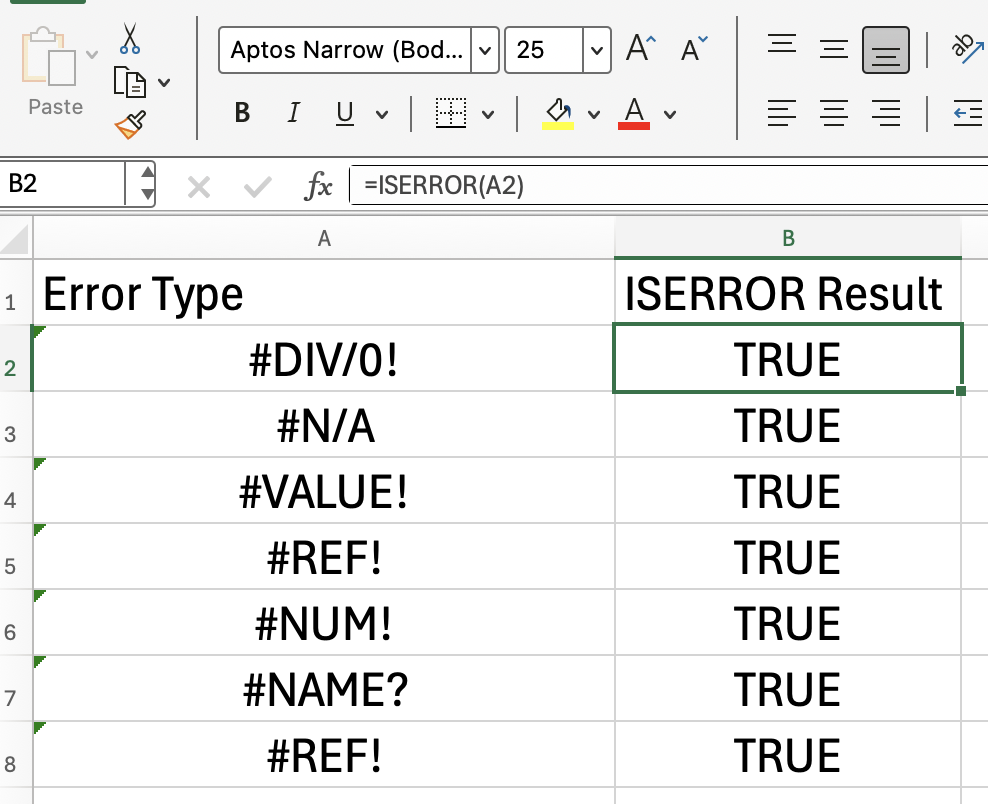
So benutzt du ISERROR() in Excel-Formeln
Nachdem wir uns nun die verschiedenen Fehler angesehen haben, die auftreten können, schauen wir uns an, wie du „ ISERROR() “ ganz natürlich in deiner Arbeit verwenden kannst. Hier sind erst mal ein paar allgemeine Anwendungsmöglichkeiten:
-
Überprüft, ob eine Formel einen Fehler zurückgibt.
-
Kann mit „
IF()“ kombiniert werden, um bei Fehlern benutzerdefinierte Meldungen oder Werte anzuzeigen. -
Nützlich bei der Datenüberprüfung, um Fehler zu vermeiden
ISERROR() mit IF()
Schauen wir uns mal ein Beispiel für die Verwendung von „ ISERROR() “ mit „ IF() “ an:
=IF(ISERROR(A1/A2), "Error in calculation",A1/A2)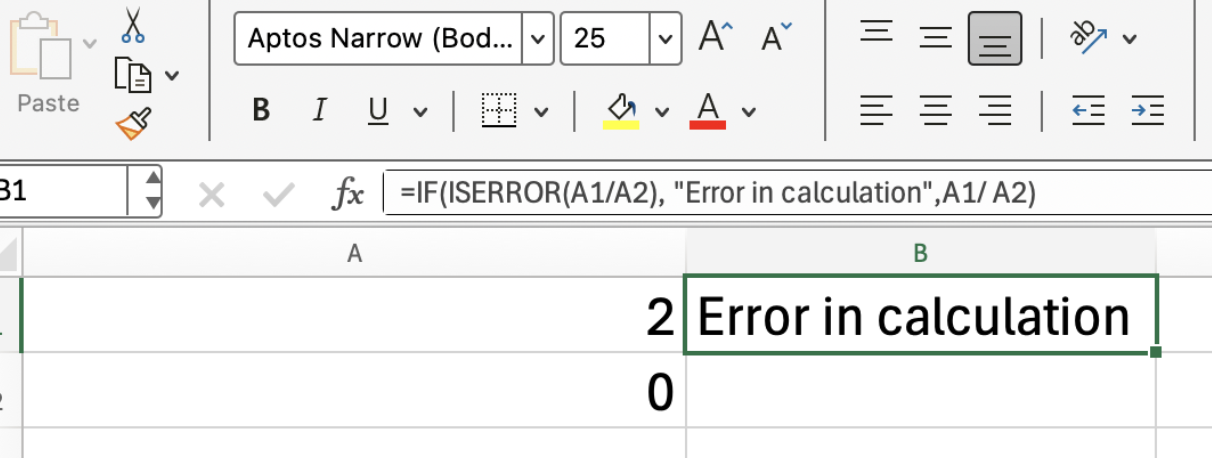
Diese Formel checkt, ob die Division von A1 durch A2 einen Fehler ergibt. Wenn ja, kommt die Meldung „Fehler bei der Berechnung“; sonst wird das Ergebnis angezeigt.
ISERROR() mit IF() und VLOOKUP()
Erweitern wir dieses Beispiel um ein „ VLOOKUP() “. Das ist auch oft so, weil wir alle oft Suchfunktionen benutzen und, weil wir etwas in einer Liste suchen, nicht überrascht sind, wenn nicht alles ein Ergebnis liefert.
Wir wissen schon, dass „ VLOOKUP() “ einen Fehler „ #N/A “ zurückgibt, wenn keine Übereinstimmung gefunden wird. Jetzt kannst du mit „ ISERROR() “ diesen Fehler abfangen und eine freundlichere und hilfreichere Meldung anzeigen.
=IF(ISERROR(VLOOKUP(C3,A3:B5,2,FALSE)),"The item was not found in the list",VLOOKUP(C3,A2:B4,2,FALSE))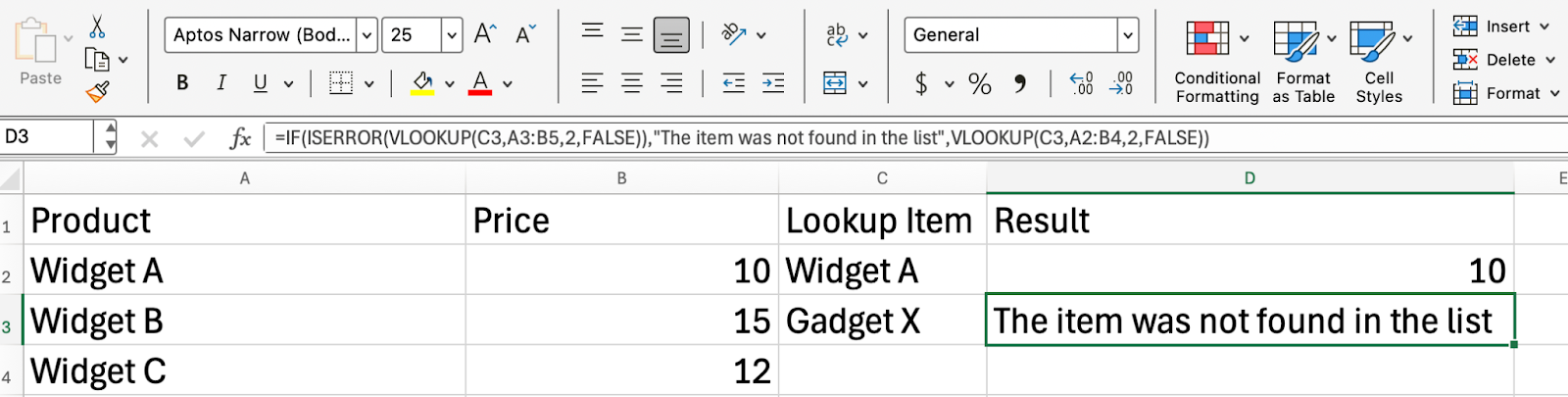
Tipps für die Arbeit mit Excel ISERROR()
Wenn du „ ISERROR() “ in deinen Tabellen verwendest, denk an diese Tipps:
-
Verwende „
ISERROR()“, um alle Fehlertypen abzufangen, aber überlege dir „ISERR()“ oder „IFERROR()“ für genauere Anforderungen. -
Kombiniere das mit bedingter Formatierung, um Fehler besser zu erkennen.
-
Probier deine Formeln mit verschiedenen Daten aus, um sicherzugehen, dass die Fehlerbehandlung so läuft, wie du willst.
Fazit
Die Funktion „ ISERROR() “ in Excel ist super, um Fehler in deinen Formeln zu finden und zu beheben. Füge es einfach in deine Tabellen ein und mach deine Notizbücher zuverlässiger und benutzerfreundlicher.
Mach als Nächstes unseren Kurs „Erweiterte Excel-Funktionen“, um deine Kenntnisse weiter aufzubessern.
Bringe deine Karriere mit Excel voran
Erwerbe die Fähigkeiten, um Excel optimal zu nutzen - keine Erfahrung erforderlich.

